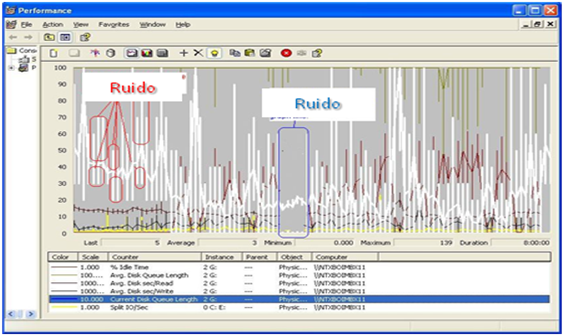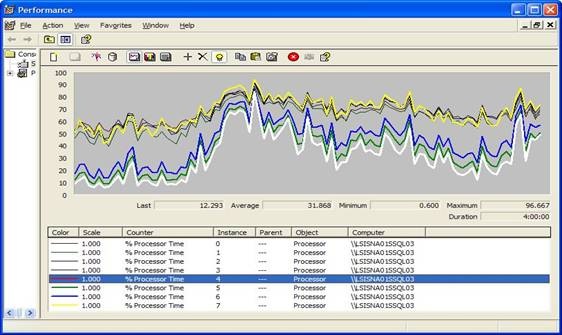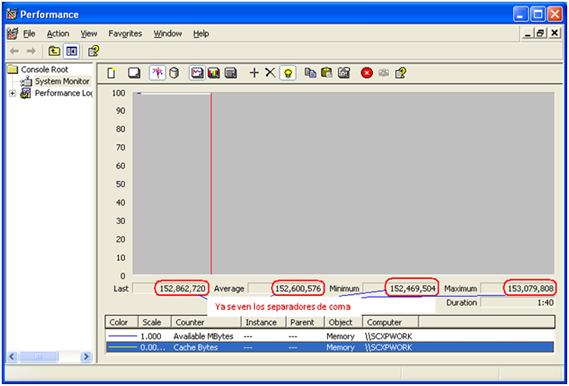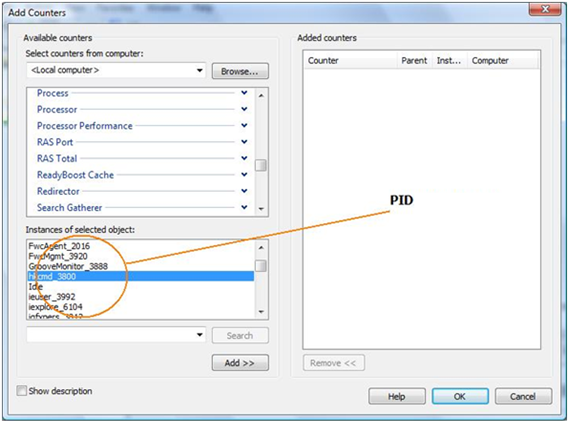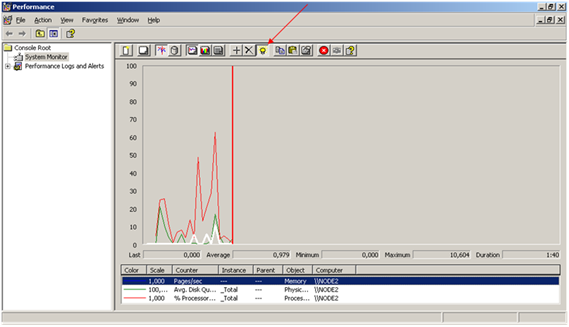Performance Monitor - Trucos
Cuando necesitamos analizar una captura de performance monitor, hay algunos cambios en la visualización que nos ayudarán en el análisis de los mismos:
- Eliminar líneas verticales que impiden ver el gráfico
- Mostrar separadores de coma
- Mostrar los identificadores de proceso
- Mostrar la línea del proceso marcado en otro color
Eliminar líneas verticales que impiden ver el gráfico
Para habilitar o deshabilitar este comportamiento:
- Inicie Regedit.exe.
- Busque la clave siguiente: HKEY_CURRENT_USER\Software\Microsoft\SystemMonitor
- En el menú Edición, haga clic en Nuevo y, a continuación, en Valor DWord.
- Escriba el valor siguiente en el cuadro Nombre: DisplaySingleLogSampleValue
- Configure el valor como 1 si no desea ver los indicadores de línea vertical o como 0, que es la opción predeterminada, para mostrarlos.
En la herramienta Sysmon aparecen líneas verticales que impiden ver el gráfico
Antes
Después
Mostrar separadores de coma
- Inicie el Editor del Registro (Regedit.exe).
- Busque y haga clic en la siguiente clave del Registro:
- HKEY_CURRENT_USER\Software\Microsoft\SystemMonitor\
- En el menú Edición, haga clic en Nuevo y agregue el siguiente valor del Registro:
- Nombre de valor:
- DisplayThousandsSeparator
- Tipo de datos: DWORD
- Datos de valor: 1
- Salga del Editor del Registro.
Cómo mostrar separadores de coma en Monitor de sistema
Mostrar identificadores de proceso
- Para habilitar o deshabilitar PID en nombres de los procesos, siga estos pasos:
- Haga clic en Inicio , haga clic en Ejecutar , escriba regedit y, a continuación, haga clic en Aceptar .
- Busque y haga clic en la siguiente subclave del Registro:
- HKEY_LOCAL_MACHINE\SYSTEM\CurrentControlSet\Services\PerfProc\Performance
- En el menú Edición , haga clic en Nuevo y, a continuación, haga clic en Valor DWORD .
- Haga clic con el botón secundario del mouse (ratón) en Nuevo valor # 1 , haga clic en Cambiar nombre y, a continuación, escriba ProcessNameFormat para nombrar el nuevo valor.
- Haga clic con el botón secundario del mouse (ratón) en ProcessNameFormat y, a continuación, haga clic en Modificar .
- En el cuadro Valor de datos , escriba uno de los siguientes valores y, a continuación, haga clic en Aceptar :
- 1 : deshabilita datos PID. Este valor es el valor predeterminado.
- 2 : permite datos PID.
- Editor del Registro de salida.
Importante Si habilita esta característica, puede no se puede supervisar información específicos de procesos mediante utilidades de terceros o programas personalizados.
El objeto Proceso en el Monitor de rendimiento puede mostrar los identificadores del proceso (PID)
Mostrar la línea de proceso en otro color
Dos opciones pulsar botón con forma de bombilla o la combinación de teclas Ctrl+Y
- Paloma García Martín